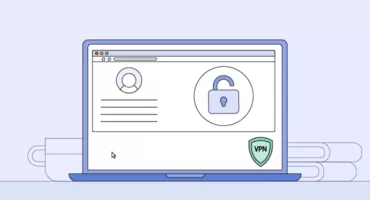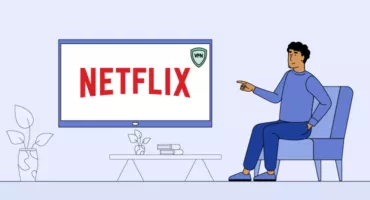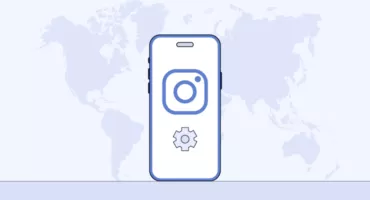偽ウイルス警告ポップアップに注意:見分け方と回避方法
偽ウイルス警告は、詐欺師があなたを騙すために使う一般的な手口であり、用心深くなければ、あなたのデバイスに本物のマルウェアを送り込んでしまうかもしれません。私たちは、画面に表示される偽ウイルス警告について、人々が抱いている一般的な悩みをまとめました。お探しの答えが見つかるかもしれません!
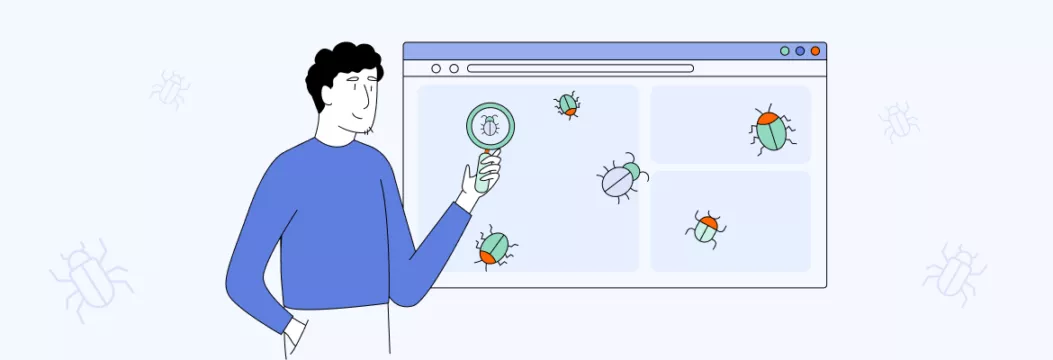
프리미엄 VPN을 단 $1에 잠금 해제
3일 동안 완전한 보호 받기
오늘 받을 것:
- 무제한 VPN으로 비공개 브라우징
- 실시간 유출 경고 (이메일, 전화번호, ID, 신용카드, SSN)
- 내장된 안티바이러스 및 추적기 차단기
- 24/7 신원 및 개인정보 보호
그런 다음 VeePN PRO 1년 요금제
2. 偽ウイルスのポップアップが表示されるのはなぜですか?
3. 偽ウイルス警告ポップアップはどのように機能するのか?
4. ウイルス警告が偽物かどうかを見分けるには?
5. 本物のウイルス対策ソフトから偽のウイルス警告が出続けています。その警告は正当なものなのでしょうか?
6. 偽ウイルス警告ポップアップはどのように見えるか?
7. iPhone/Macでポップアップ表示されるウイルス警告は本物か?
8. アンドロイドにウイルス警告のポップアップは本当にあるのか?
9. 偽のウイルス警告が表示されたらどうすればよいですか?
10. すでにリンクをクリックしてしまった場合はどうすればよいですか?
11. 偽のポップアップを無視して閉じましたが、ずっと表示されます。どうすれば削除できますか?
12. 偽ウイルス警告ポップアップを防ぐには
13. FAQ
偽ウイルス警告ポップアップとは?
偽ウイルス警告とは、画面にポップアップウィンドウやタブが表示され、マルウェアの脅威について緊急に警告するものです。これらはOSやセキュリティ・ソフトウェアからではなく、ウェブ・ブラウザのポップアップ機能を悪用したウェブサイトが詐欺メッセージを表示しているのです。
偽ウイルスのポップアップが表示されるのはなぜですか?
偽のウイルス警告は、悪意のあるウェブサイトや潜在的に望ましくないプログラム(PUA)に由来することがよくあります。これらのプログラムは、このようなポップアップにあなたをリダイレクトし、あなたのセキュリティを危険にさらす行動を取るようにあなたを騙すことを目的としています。
偽ウイルス警告ポップアップはどのように機能するのか?
このような偽のポップアップはスケアウェアの一種で、ソーシャル・エンジニアリング(信頼、恐怖、好奇心といった人々の感情を利用すること)を利用して不安を煽ります。これらのポップアップには卑劣な目的があり、偽のソフトウェアをダウンロードしたり、機密情報を提供したりするなど、即座に行動を起こすようにあなたを欺くのです。自分のデバイスが感染していると思うと、衝動的に反応してしまい、意図せず有害なファイルをダウンロードしてしまうかもしれません。
この警告をそのまま実行すると、デバイスがマルウェアに感染したり、ブラウザが乗っ取られたり、データやIDが盗まれたりといった深刻なリスクにさらされる可能性があります。だからこそ、偽のウイルス警告を見破る方法を学ぶことが重要なのです。
ウイルス警告が偽物かどうかを見分けるには?
簡単だ。コンピュータにウイルス対策ソフトが入っていなければ、どんなウイルス警告も偽物です。ウイルス対策ソフトが入っている場合は、そのソフトのウィンドウに表示される警告だけを信用しましょう。ウェブページやブラウザのポップアップは常に偽物です。
📌 注意:ウイルス警告とブラウザのセキュリティ警告を混同しないでください。ブラウザはしばしば安全でないウェブサイトについて警告を発しますが、それらはウイルス警告ではありません。
本物のウイルス対策ソフトから偽のウイルス警告が出続けています。その警告は正当なものなのでしょうか?
詐欺師は、合法的な企業を装って偽の警告を送ることまであります。ポップアップに何か不審な点がある場合、まだ軽率な判断をせず、リンクをクリックしないでください。偽ウイルスアラートの兆候がないかメッセージをチェックし(次のセクションで概要を説明します)、そのメッセージをフィッシングとしてウイルス対策会社に報告しましょう。
偽ウイルス警告ポップアップはどのように見えるか?
あるRedditユーザーが、インストールしたことのないウイルス対策ソフトから受けた偽のウイルス警告。出典Reddit
偽のポップアップを見分けることで、詐欺やマルウェアの被害に遭わずに済みます。以下は、注意すべき兆候です:
- 緊急性の高い表現:偽のポップアップには、パニック感を煽るために、緊急で警告的な表現が使われることがよくあります。あなたのコンピューターは感染しています!」や「直ちに対処してください!」といったフレーズは、このような場合によく使われます。
- URLの不一致:ポップアップに表示されたウェブアドレス(URL)を確認してください。詐欺師は、正規のサイトと似ているようで少し異なるURLを使用している場合があります。スペルミスや公式サイトと一致しないドメインを探しましょう。
- 迷惑なポップアップ:何もクリックしなくてもポップアップが表示される場合は、偽物の可能性が高い。正当なアラートは通常、リンクやボタンをクリックするなどのユーザーのアクションによってトリガーされます。
- 個人情報の要求:合法的な企業は、パスワード、社会保障番号、クレジットカード情報などの機密情報をポップアップで要求することはありません。
- 文法の間違い:多くの偽ポップアップは急いで作成され、スペルミスや文法ミスが含まれています。プロの会社がこのようなミスをすることはまずありません。
- 感嘆符や大文字の多用:偽のポップアップは、緊急性を伝えるために句読点や大文字を多用します。正規のアラートは、よりプロフェッショナルなトーンを維持します。
- 未承諾ダウンロード:ポップアップが表示され、頼んでもいないソフトウェアやファイルをダウンロードするよう促された場合は、注意が必要です。これらのダウンロードには、マルウェアや不要なソフトウェアが含まれている可能性があります。
- 異常な動作正規のポップアップは通常、ブラウザ内の別ウィンドウとして表示されます。ポップアップが画面全体を遮ったり、閉じられなくしたりするような異常な動作をする場合は、偽物の可能性が高いです。
詐欺師はその手口を改良し続けているので、用心深く、自分の直感を信じることが重要であることを忘れないでください。不審なポップアップが表示された場合は、そのポップアップを閉じて関わりを持たないようにしましょう。
iPhone/Macでポップアップ表示されるウイルス警告は本物か?
iOS/macOSはウイルス警告を表示しません。ですから、もし警告が表示されたら、それは偽物かウェブサイトからの詐欺である可能性が高いです。App Storeのアプリは入念にチェックされているので、通常は安全です。ただ、定期的にデバイスをアップデートし、未知のソースからのアプリのインストールは避けるようにしてください。
アンドロイドにウイルス警告のポップアップは本当にあるのか?
こちらも同じです。Android OSにはウイルス対策システムが組み込まれていないため、ウイルス警告を表示することはできません。しかし、Google Play Protectがあなたのデバイスに悪意のあるアプリがあると判断した場合、そのアプリをブロックしたり、アンインストールするよう指示したりすることができる。
偽のウイルス警告が表示されたらどうすればよいですか?
偽ウイルス警告に遭遇した場合は、以下の手順とヒントに従って対処してください:
- 冷静に:冷静さを保ち、パニックに陥らないこと。偽のウイルス警報は、恐怖と緊急性を作り出すために作られています。
- クリックしないでください:アラート内のボタン、リンク、ポップアップをクリックしないようにしましょう。これらはマルウェアにつながる可能性があります。
- ポップアップを閉じる:偽の警告がポップアップウィンドウの場合は、ウィンドウの上隅にあるXボタンを使用するか、Alt+F4キー(Windows)またはCommand+Wキー(Mac)を同時に押して閉じます。
- 個人情報を提供しないこと:正規のソフトウェアであれば、ポップアップで個人情報を要求することはない。
- いかなる番号にも電話しないこと:偽の警告には、支援を求めるための電話番号が記載されていることがあります。詐欺師は、あなたを騙してコンピューターや個人情報にアクセスさせようとする場合があります。
- タスクマネージャーを使用する(オプション):アラートを閉じることができない場合、またはブラウザがフリーズしていると思われる場合は、タスクマネージャー(WindowsではCtrl+Shift+Esc、MacではOption+Command+Esc)を開いて、ブラウザまたはアラートウィンドウを強制的に閉じることができます。
- ソフトウェアをアップデートする:オペレーティング・システム、ブラウザ、アンチウイルス・ソフトウェアが最新であることを確認する。これにより、セキュリティの脆弱性を防ぐことができます。
- スキャンを実行する:正規のウイルス対策ソフトをお持ちの場合は、システムの完全スキャンを実行し、デバイスが実際のマルウェアに感染していないことを確認してください。
- ブラウザのキャッシュをクリアする:ブラウザのキャッシュとクッキーを消去して、偽の警告の痕跡を消し、再び表示されないようにします。
すでにリンクをクリックしてしまった場合はどうすればよいですか?
誤ってアラートのリンクやボタンをクリックしたり、パニックに陥ったりしていませんか?コンピュータにウイルスをダウンロードしてしまった可能性があります。落ち着いて、マルウェアに感染していないかチェックしましょう。
VeePNのような優れたアンチウイルスツールをお持ちでしたら、それを使ってWindows PCやAndroidデバイスをスキャンしてください。VeePNはあなたのデバイスのウィルスをスキャンし、ウィルスが発見された場合は削除します。どの程度徹底的にスキャンしたいかによって、クイックスキャンまたはフルスキャンを実行することができます。また、スケジュールスキャンを設定し、定期的にデバイスを自動的にチェックすることもできます。
その上、VeePNでは、ウイルス対策だけではありません。あなたの情報を安全に保つためのもう一つの強力なサイバーセキュリティツールである仮想プライベートネットワーク(VPN)も手に入ります。VPNはあなたのオンラインロケーションを変更し、強力な暗号化によりあなたのデータを詮索好きな目には読めないようにします。あなたのデバイスを常に保護するためにVeePNをリスクフリーでお試しください!
偽のポップアップを無視して閉じましたが、ずっと表示されます。どうすれば削除できますか?
偽のポップアップ警告は、お使いのOSやセキュリティ・ソフトウェアからではなく、ウェブ・ブラウザのポップアップ機能を悪用し、このような詐欺メッセージを表示するウェブサイトから発信されていることを覚えておいてください。
では、どのようにして偽のポップアップ・ウイルスを駆除するのだろうか?この場合、ブラウザの設定でポップアップメッセージを無効にする必要があります。ここでは、Chromeやその他のブラウザでポップアップを停止する方法をご紹介します。
Google Chrome(バージョン96以上)用:
- アドレスバーにchrome://settings/content/notificationsと入力し、Enterを押す。
- 許可セクションからgoogle.com以外のドメインを削除する。
- サイトからの通知送信を許可しない」オプションをオンにする。
Chromeバージョン88以前用:
- 設定をクリックします。
- 詳細設定]、[サイト設定]の順に選択し、[通知]を選択します。
- 送信前に問い合わせる」(推奨)を「ブロックする」に変更する。
Mozilla Firefoxの場合:
- ツール]をクリックし、[設定]を選択します。
- プライバシーとセキュリティ]、[アクセス許可]の順に選択し、[通知]を選択します。
- 設定]、[すべてのウェブサイトを削除]の順にクリックし、[通知を許可するよう求める新しいリクエストをブロックする]を選択します。
- 変更を保存する。
Microsoft Edge(Chromeベース、バージョン91以上)の場合:
- アドレスバーにedge://settings/content/notificationsと入力する。
- 送信前にAskをオフにする(推奨)。
- もし、許可セクションにエントリーがあれば、それぞれの ⋯ メニューをクリックして、削除を選択してください。
注: Microsoft Internet Explorerでは、通知はサポートされていません。
偽ウイルス警告ポップアップを防ぐには
今後このようなポップアップが表示されないようにするには、賢く安全に行動することです。以下の簡単なインターネット・セーフティ・ヒントに従って、自分の身を守りましょう:
- 怪しいリンクや添付ファイルは避ける:怪しげなリンクや添付ファイルは避けましょう。
- スパムにノーと言おう:見かけたスパムサイトからのアクセス許可を取り消す。
- パーミッションは重要です:サイトが通知許可を求めてきたら(信頼できるサイトでない限り)、「拒否」を選択する。
- 広告ブロッカーのヘルプ迷惑なポップアップを削減するために広告ブロッカーを入手してください。VeePNの専用アプリやブラウザ拡張機能をインストールして、悪質なポップアップ広告やウェブサイトを阻止しましょう。
- 常に最新の状態に:一流のセキュリティのために、ソフトウェアを常に最新の状態に保ちましょう。
- 安全のためのスキャン:ウイルス対策スキャンを定期的に実行して、クリーンな状態を維持しましょう。
- VPNでセキュリティを強化:トラブルメーカーから身を守るために、VPNを検討しましょう。
これで完了です!VeePNがあなたの信頼できるサイバーセキュリティのパートナーとして、あなたのデバイスとデータは24時間シールドされ、より安心感を楽しむことができます。お気をつけて、安全にお過ごしください!
よくある質問 偽ウイルス警告ポップアップにご注意ください
ポップアップ警告はOSやセキュリティソフトからではなく、ウェブブラウザのポップアップ機能を悪用したウェブサイトから発信されているため、ブラウザの設定でポップアップメッセージを無効にする必要があります。Chromeやその他のブラウザでポップアップを停止する方法については、こちらのブログ記事をご覧ください。
ブラウザに表示される偽のエラーメッセージで、システムが不審な行動を発見したというものです。通常、ユーザーは知らず知らずのうちにこのサイトにたどり着き、同意なしにシステムに忍び込む様々な潜在的に望ましくないプログラム(PUA)によってリダイレクトされます。これを取り除くには、ブラウザのポップアップを停止し、ブラウザのキャッシュを消去し、アンチウイルス・スキャンを実行し、インターネットの安全対策に従ってください。詳しくはこちらの記事をご覧ください。

VeePNは自由。
すべてのプラットフォーム用のVeePNクライアントをダウンロード
どこでもいつでもスムーズなVPN体験をお楽しみください。デバイスが何であれ — 携帯電話、ノートパソコン、タブレット、またはルーター — VeePNの次世代データ保護と超高速スピードがすべてをカバーします。
PC用ダウンロード Mac用のダウンロード IOS and Android App
IOS and Android App
이것을 읽으면서 안전한 브라우징을 원하십니까?
차이를 직접 확인하세요 - VeePN PRO를 3일 동안 $1로 시도해보세요, 위험 없음, 압박 없음.
$1 체험 시작그런 다음 VeePN PRO 1년 요금제

ウェブサイトのブロックを解除する方法:どんな状況でも簡単にできる7つの解決策
ネットフリックス・プランを変更する方法:単なるガイドではない
ウェブサイトのブロックを解除する方法:どんな状況でも簡単にできる7つの解決策